El archivo de fijación PDF se imprime muy lentamente
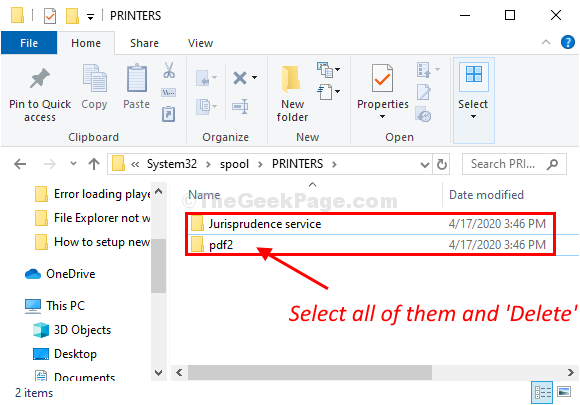
- 4792
- 324
- Mario Gollum
Cada vez que imprime un gran archivo PDF (que contiene muchas páginas o una gran cantidad de obras gráficas) puede notar la lentitud del proceso de impresión. Si desea acelerar el ritmo de la operación de impresión, simplemente siga estas correcciones y notará una elevación significativa en la velocidad de impresión.
Soluciones iniciales-
1. Una gran cantidad de archivos en la cola de impresora puede causar este problema. Abra la configuración de su impresora y luego cancele cualquier trabajo de impresión pendiente.
2. Reanudar su dispositivo de impresora y su computadora. Ahora, pruébelo y verifique la velocidad de la operación de impresión.
De lo contrario, pruebe estas correcciones en su computadora-
FIJO-1 Imprime su archivo como imagen-
Puede imprimir el archivo como una imagen y dejar que su impresora decida qué colores usar. Esto aumentará significativamente la velocidad de impresión-
1. Abra el archivo PDF en lector Adobe Acrobat.
2. En lector Adobe Acrobat Ventana, haga clic en "Archivo"En la barra de menú y luego haga clic en"Imprimir".
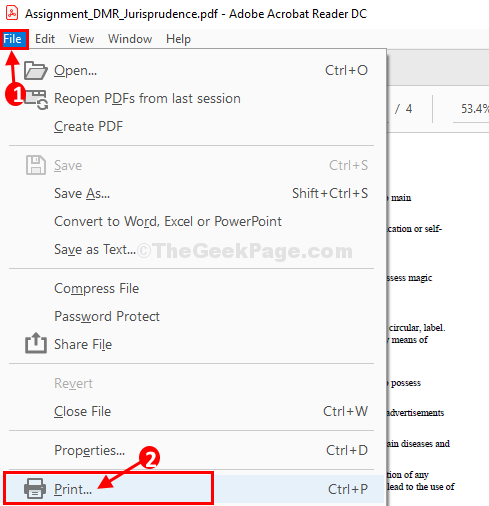
3. En el Imprimir Ventana de configuración, haga clic en "Avanzado".
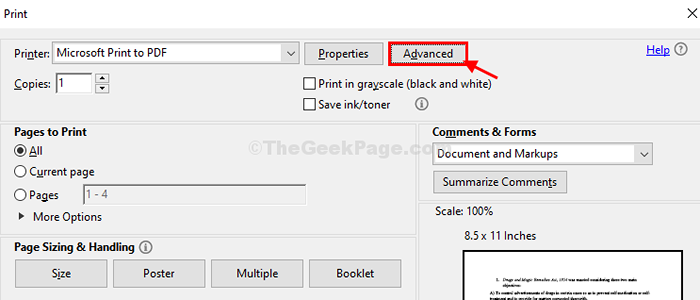
4. Cuando el Configuración de impresión avanzada La ventana se abre, controlar la opción "Permitir que la impresora determine los colores".
5. Entonces lo que necesitas hacer es controlar la opción "Imprimir como imagen".
6. Finalmente, haga clic en "DE ACUERDO"Para guardar estas configuraciones de impresión.
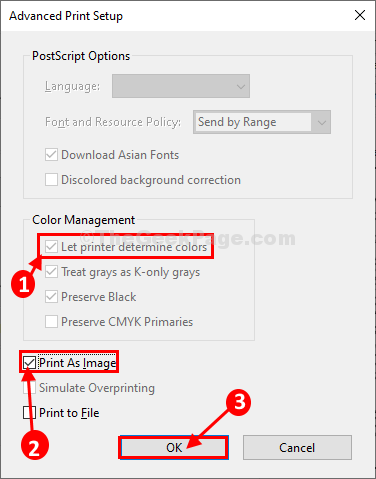
7. Volviendo al Configuración de impresión Ventana, haga clic en "Imprimir"Para imprimir el archivo PDF.
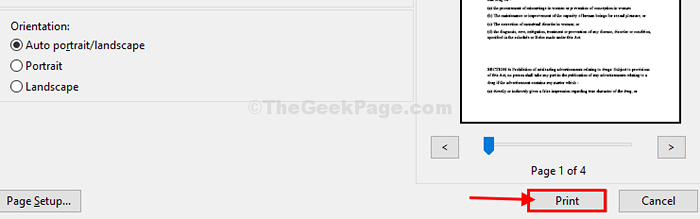
Notará un aumento definitivo en la velocidad del proceso de impresión.
Método-2 Borrar la cola de impresión del explorador de archivos-
Limpiar manualmente los archivos de impresión de Boceta de impresora El archivo de carpeta puede ayudarlo-
1. Prensa Clave de Windows+R lanzar Correr.
2. Al primer tipo "servicios.MSC". Después de eso, debe hacer clic en "DE ACUERDO".
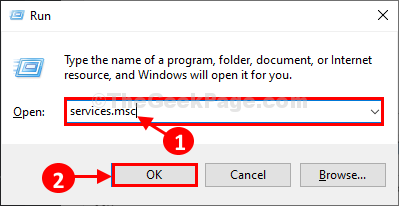
3. En el Servicios ventana, encuentra el "Cola de impresión"Servicio en la lista de servicios.
4. Cuando puedas ver el servicio, botón derecho del ratón sobre el "Cola de impresión"Servicio y haga clic en"Detener"Para detener el Cola de impresión servicio.
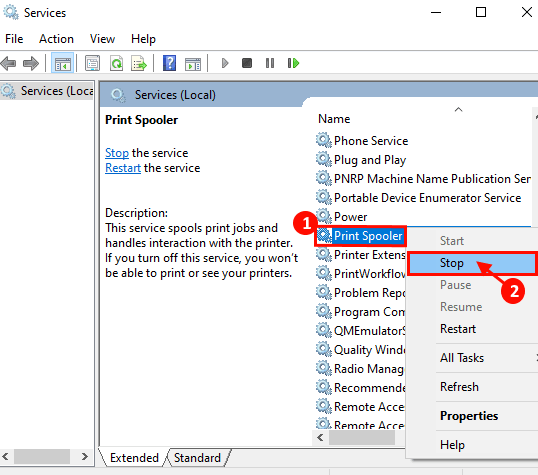
Minimizar el Servicios ventana.
5. Abierto Explorador de archivos en tu dispositivo.
6. Navegar a esta ubicación en Explorador de archivos-
C: \ windows \ system32 \ spool \ impresoras

NOTA-
Si se le niega el acceso con un aviso "Actualmente no tiene permiso para acceder a esta carpeta", Simplemente haga clic en"Continuar"Para otorgar acceso.
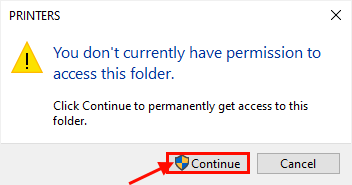
7. Ahora, seleccione todos los archivos en el Impresora carpeta y luego presione 'Borrar' Desde su teclado para vaciar la carpeta.
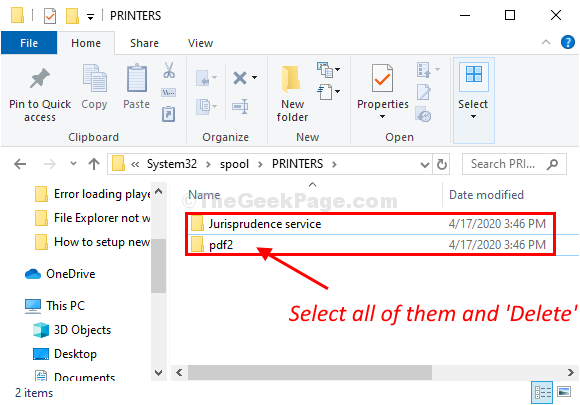
Cerca Explorador de archivos ventana.
Maximizar Servicios ventana.
8. Ahora, nuevamente averigüe el "Cola de impresión" servicio.
9. Una vez que haya localizado el servicio, Botón derecho del ratón en el TI y luego haga clic en "Comenzar"Para comenzar nuevamente el Cola de impresión servicio.
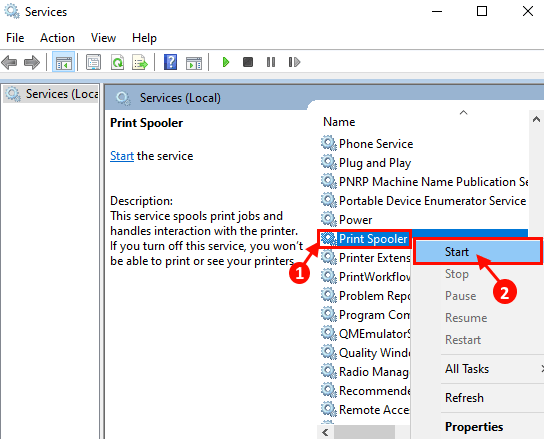
Cerca Servicios Ventana de tu computadora.
Ahora, intente imprimir el archivo PDF en su computadora. Tu problema se resolverá.
- « Cómo configurar nuevas notificaciones y configuraciones de correo electrónico en MS Outlook
- Lo sentimos, esta PC no cumple con los requisitos de hardware Juego Error de DVR en Windows 10/11 »

